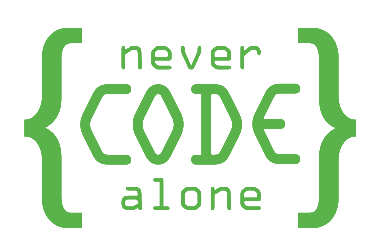Inhaltsverzeichnis
Nicht-Text-Inhalte und Digitale Barrierefreiheit
Nicht-Text-Inhalte umfassen alle Elemente auf einer Webseite oder in einer digitalen Anwendung, die Informationen nicht in Textform vermitteln. Dazu gehören Bilder, Grafiken, Videos, Audiodateien, Symbole und interaktive Elemente. Die Zugänglichmachung dieser Inhalte ist entscheidend, um sicherzustellen, dass Nutzer mit verschiedenen Arten von Behinderungen auf die vermittelten Informationen zugreifen können.
Die Bedeutung von Nicht-Text-Inhalten für die Digitale Barrierefreiheit
Für Nutzer, die visuelle Inhalte nicht sehen können oder Schwierigkeiten haben, komplexe Informationen visuell zu erfassen, ist die Bereitstellung von Alternativen zu nicht-textuellen Inhalten unerlässlich. Die korrekte Handhabung dieser Inhalte verbessert nicht nur die Zugänglichkeit und Nutzererfahrung, sondern stellt auch sicher, dass Ihre digitalen Angebote den Barrierefreiheitsstandards wie den WCAG entsprechen.
Best Practices für die Zugänglichmachung von Nicht-Text-Inhalten
Um Nicht-Text-Inhalte barrierefrei zu gestalten, sollten Sie die folgenden Best Practices beachten:
1. Textalternativen bereitstellen
Alt-Attribute: Verwenden Sie das alt-Attribut für Bilder, um kurze, prägnante Beschreibungen bereitzustellen. Beispiel: <img src="bild.jpg" alt="Ein roter Apfel auf einem Holztisch">.
ARIA-Labels: Für komplexere Elemente wie interaktive Grafiken oder Buttons können Sie aria-label oder aria-labelledby verwenden, um zusätzliche Kontextinformationen bereitzustellen.
2. Multimediale Inhalte zugänglich machen
Untertitel und Transkripte: Fügen Sie Videos Untertitel für gehörlose oder schwerhörige Nutzer hinzu. Stellen Sie außerdem Transkripte bereit, die den gesamten Inhalt des Videos textlich wiedergeben.
Audiodeskriptionen: Bieten Sie Audiodeskriptionen für wichtige visuelle Informationen in Videos an, die blinde oder sehbehinderte Nutzer nicht sehen können.
3. Komplexe Grafiken erklären
Ausführliche Beschreibungen: Bei Diagrammen, Infografiken oder Karten sollten Sie eine detaillierte Beschreibung bereitstellen, die den Inhalt und die Bedeutung des Bildes erklärt.
Datentabellen: Für komplexe Datenvisualisierungen können Sie zusätzliche Datentabellen bereitstellen, die die Informationen strukturiert darstellen.
4. Interaktive Elemente beschriften
Aussagekräftige Labels: Versehen Sie Formularfelder, Buttons und andere interaktive Elemente mit klaren und beschreibenden Labels. Beispiel: <button aria-label="Formular absenden">Senden</button>.
Tastaturbedienbarkeit: Stellen Sie sicher, dass alle interaktiven Elemente über die Tastatur bedienbar sind, um Nutzern von Screenreadern den Zugang zu ermöglichen.
5. CAPTCHAs alternativ gestalten
Alternative CAPTCHA-Formen: Bieten Sie CAPTCHAs an, die verschiedene Sinneswahrnehmungen ansprechen, wie Audio-CAPTCHAs für sehbehinderte Nutzer oder logikbasierte CAPTCHAs für Nutzer mit motorischen Einschränkungen.
Implementierung nach WCAG-Richtlinien
Die WCAG-Richtlinie 1.1.1 (Non-text Content) fordert, dass alle Nicht-Text-Inhalte Textalternativen haben, die denselben Zweck erfüllen. Ausnahmen gelten für:
Rein dekorative Elemente: Bilder oder Grafiken, die keine Informationen vermitteln, benötigen keine Textalternativen.
CAPTCHA-Mechanismen: Hier müssen alternative Formen angeboten werden, um die Zugänglichkeit zu gewährleisten.
Sensorische Erfahrungen: Inhalte, die primär eine sensorische Erfahrung vermitteln sollen (z. B. Hintergrundmusik), benötigen keine Textalternativen.
Tools und Technologien zur Unterstützung
Um die Zugänglichkeit von Nicht-Text-Inhalten zu gewährleisten, können Sie folgende Tools und Technologien nutzen:
Screenreader-Tests: Tools wie NVDA oder JAWS helfen dabei, zu überprüfen, wie gut Ihre Textalternativen von Screenreadern erfasst werden.
Automatisierte Accessibility-Checker: Tools wie axe oder WAVE analysieren Ihre Website auf Barrierefreiheitsprobleme und geben konkrete Verbesserungsvorschläge.
Untertitel-Tools: Plattformen wie Amara oder YouTube bieten Funktionen zur Erstellung und Bearbeitung von Untertiteln.
PDF-Zugänglichkeitsprüfer: Tools wie Adobe Acrobat Pro helfen dabei, PDF-Dokumente auf Barrierefreiheit zu überprüfen und zu optimieren.
Häufig gestellte Fragen (FAQ)
Wie detailliert sollten Textalternativen sein?
Textalternativen sollten so informativ wie nötig und so knapp wie möglich sein. Ziel ist es, die Information oder Funktion des Elements für jemanden zu erklären, der es nicht sehen kann, ohne den Nutzer mit unnötigen Details zu überladen.
Können automatisch generierte Textalternativen effektiv sein?
Während automatische Lösungen für einfache Bilder hilfreich sein können, fehlt ihnen oft der Kontext, um komplexe Bilder oder spezifische Nutzungszwecke genau zu beschreiben. Manuell erstellte Textalternativen sind in der Regel vorzuziehen.
Sind soziale Medien von den Anforderungen für digitale Barrierefreiheit betroffen?
Ja, Inhalte auf sozialen Medien sollten ebenfalls barrierefrei gestaltet werden. Viele Plattformen bieten mittlerweile Werkzeuge an, um Textalternativen für Bilder hinzuzufügen oder automatische Untertitel für Videos zu generieren.

Erreichen Sie unsere Spezialisten zu barrierefreien Webdesign
Wir sind hier, um Ihnen zu helfen. Gemeinsam meistern wir Ihre digitalen Herausforderungen und fördern die Inklusion im Internet. Lassen Sie uns Ihre Projekte mit barrierefreiem Webdesign erfolgreich machen.